אתה שומר על החברים שלך קרוב, וה- iPhone שלך קרוב יותר. גם אם אתה נזהר, ייתכן שהאייפון שלך ייעלם. בין אם זה אבוד בערימת כביסה או עושה את דרכו ברחבי העיר באובר, טוב לדעת איך למצוא את האייפון שלך מהמחשב. במאמר זה אראה לכם כיצד להשתמש מצא את האייפון שלי מהמחשב כך שתוכל למצוא את ה- iPhone החסר שלך מייד.
מה זה מצא את האייפון שלי?
מצא את ה- iPhone שלי מאפשר לך למצוא את ה- iPhone, Mac, iPad, iPod או Apple Watch שלך כאשר הם אבודים או נגנבים. אתה יכול למצוא אותם באמצעות מצא אייפון אפליקציה ב- iPhone, iPad או iPod שלך, או שאתה יכול להשתמש במחשב שלך כדי לאתר את המכשירים שלך - עוד על כך בשנייה.
איך מוצא את האייפון שלי?
מצא את האייפון שלי עובד באמצעות שירותי מיקום (כולל GPS, מגדלי סלולר ועוד) באייפון שלך כדי להציג את המיקום של האייפון שלך במפה. ישנן תכונות מגניבות אחרות הזמינות באינטרנט שיכולות לעזור לך למצוא או לאבטח את ה- iPhone שלך. אבל עוד על אלה תוך דקה.
מסך אייפון קווים צבעוניים
כיצד אוכל למצוא את ה- iPhone שלי ממחשב?
כדי להשתמש באיתור ה- iPhone שלי מהמחשב, עבור אל icloud.com/find והיכנס באמצעות מזהה Apple והסיסמה שלך. כל המכשירים שלך יופיעו במפה. בֶּרֶז כל המכשירים בחלק העליון של המסך כדי להציג רשימה של כל המכשירים שהפעלת את האייפון שלי מופעלים ומקושרים לתעודת ה- Apple שלך. הקש על שם כל מכשיר כדי להשמיע צליל, להכניס את המכשיר למצב אבוד או למחוק את המכשיר.
לאחר כניסתך, תראה מפה עם נקודה ירוקה שמראה לך את המיקום המשוער של ה- iPhone, ה- iPad או ה- iPod שלך. כל עוד הוא מוגדר כהלכה, השירות אפילו עובד למציאת מחשב Apple Watch או Mac שלך. זה די מדהים!
לַחֲכוֹת! מצא את האייפון שלי לא עובד!
כדי שמצא ה- iPhone שלי יעבוד, שני דברים צריכים לקרות:
 1. מצא את ה- iPhone שלי צריך להיות מופעל ב- iPhone, iPad או iPod שלך
1. מצא את ה- iPhone שלי צריך להיות מופעל ב- iPhone, iPad או iPod שלך
אתה יכול לבדוק אם מצא את ה- iPhone שלי מופעל על ידי מעבר אל הגדרות -> iCloud -> מצא את האייפון שלי .
בתפריט זה, ודא שהמתג שליד מצא את האייפון שלי מופעל. אם זה לא, פשוט הקש על המתג. זה צריך להפוך לירוק ולהודיע לך שהוא מופעל.
בזמן שאתה שם, אני ממליץ בחום לוודא שגם שלח מיקום אחרון מופעל. זה מאפשר ל- iPhone שלך לשלוח ל- Apple באופן אוטומטי את מיקום ה- iPhone שלך כשהסוללה מתרוקנת. בדרך זו, גם אם הסוללה מתה, תוכלו לגלות היכן האייפון שלכם (כל עוד איש אינו מזיז אותו!).
תקן אייפון שלא נטען
2. מצא את ה- iPhone שלי צריך להיות מופעל בשירותי מיקום
אם מצא את ה- iPhone שלי מוגדר ב- iPhone שלך והוא מקוון אך מצא את ה- iPhone שלי עדיין לא עובד, עיין בכרטיסייה שירותי מיקום. יש לאפשר שירותי מיקום עבור מצא את האייפון שלי. כדי לבדוק זאת, עבור אל הגדרות -> פרטיות -> שירותי מיקום . גלול ברשימת האפליקציות עד שתגיע ל- Find iPhone. יש להגדיר זאת בעת השימוש באפליקציה. אם זה לא, הקש על מצא iPhone ובחר בזמן השימוש באפליקציה. וואלה!
באמצעות מצא את האייפון שלי ב- iCloud.com
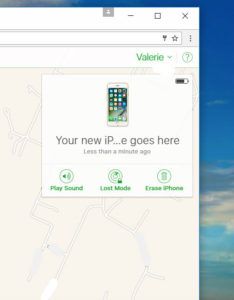 מצא את האייפון שלי מהמחשב עובד רק אם האייפון נמצא במצב מקוון. אם לא, לאתר iCloud תהיה נקודה אפורה לצד המיקום הידוע האחרון של האייפון. אתה יכול להגדיר את התוכנית שתאמר לך בפעם הבאה שה- iPhone החסר שלך יתחבר לרשת. פשוט לחץ על כל המכשירים נפתח בתפריט הנפתח ובחר את ה- iPhone שלך.
מצא את האייפון שלי מהמחשב עובד רק אם האייפון נמצא במצב מקוון. אם לא, לאתר iCloud תהיה נקודה אפורה לצד המיקום הידוע האחרון של האייפון. אתה יכול להגדיר את התוכנית שתאמר לך בפעם הבאה שה- iPhone החסר שלך יתחבר לרשת. פשוט לחץ על כל המכשירים נפתח בתפריט הנפתח ובחר את ה- iPhone שלך.
כעת צריכה להיות תיבה בפינה הימנית העליונה של חלון הדפדפן. שם קורה הקסם. אם ה- iPhone שלך אינו מקוון, תוכל לסמן את התיבה לצד המקום בו כתוב הודע לי כאשר נמצא .
לאותה תיבה יש כמה אפשרויות מהנות אחרות. אתה יכול להפעיל אזעקה ב- iPhone שלך מדף דפדפן האינטרנט. פשוט בחר השמע סאונד .
אם ה- iPhone שלך לא הולך לאיבוד בכריות הספה והאזעקה לא עוזרת לך למצוא אותו, תוכל להשתמש באתר זה כדי להכניס את ה- iPhone שלך מצב אבוד . מצב אבוד מאפשר לך להציג מספר אנשי קשר חלופי על גבי מסך ה- iPhone, כך שאם מישהו ימצא אותו, הוא יוכל להחזיר אותו אליך.
אבל אם כל התכונות האלה לא עוזרות, או שאתה חושב שמישהו לקח את ה- iPhone שלך, אתה יכול למחוק את ה- iPhone מאותו עמוד. פשוט בחר מחק את האייפון .
עכשיו אתה יודע כיצד להשתמש מצא את האייפון שלי ממחשב
בפעם הבאה שהחבר הדיגיטלי הטוב ביותר שלך ייעלם, אני מקווה שמדריך זה יעזור! השימוש ב- Find My iPhone מהמחשב הוא דרך קלה לשמור על אבטחת ה- iPhone שלך ולוודא שאתה מתאחד עם כמה שפחות דרמות.
האם מיקמת את האייפון שלך בעבר? האם השימוש ב- Find My iPhone מהמחשב הציל את היום? ספר לנו על כך בסעיף ההערות למטה. אנחנו אוהבים לשמוע ממך!
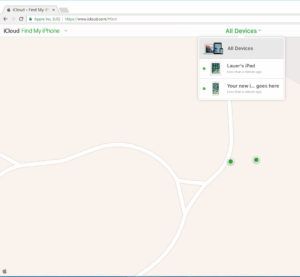
 1. מצא את ה- iPhone שלי צריך להיות מופעל ב- iPhone, iPad או iPod שלך
1. מצא את ה- iPhone שלי צריך להיות מופעל ב- iPhone, iPad או iPod שלך